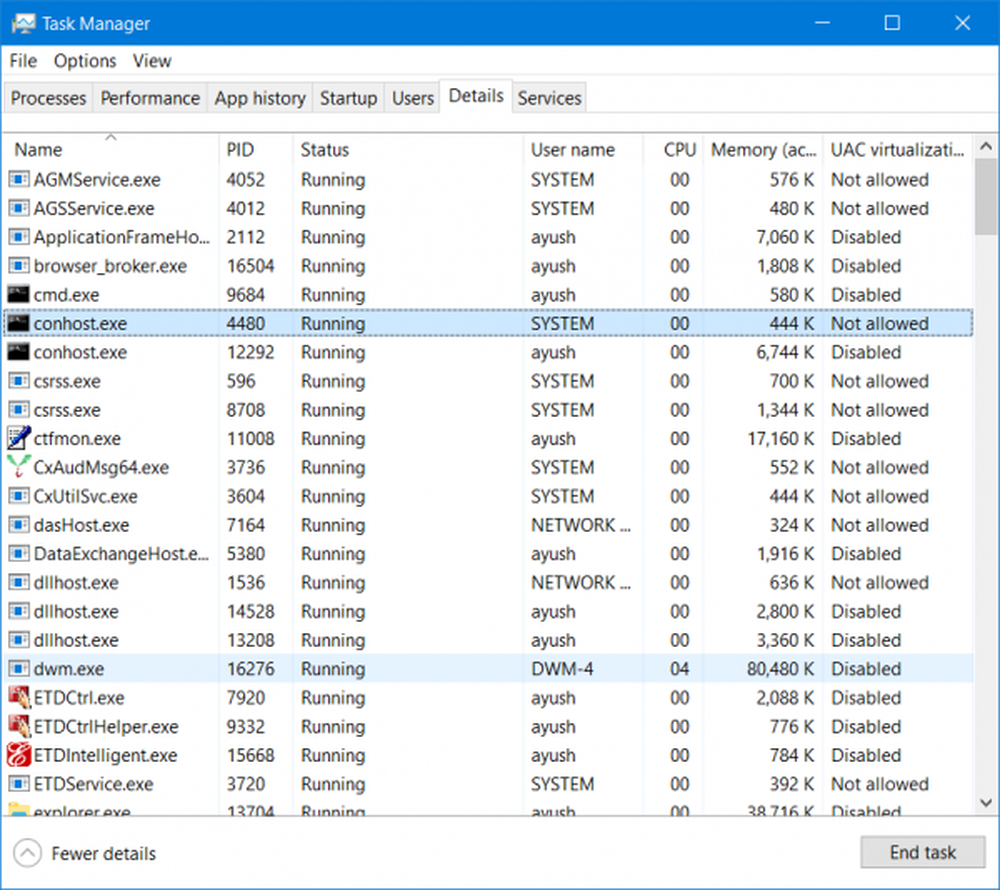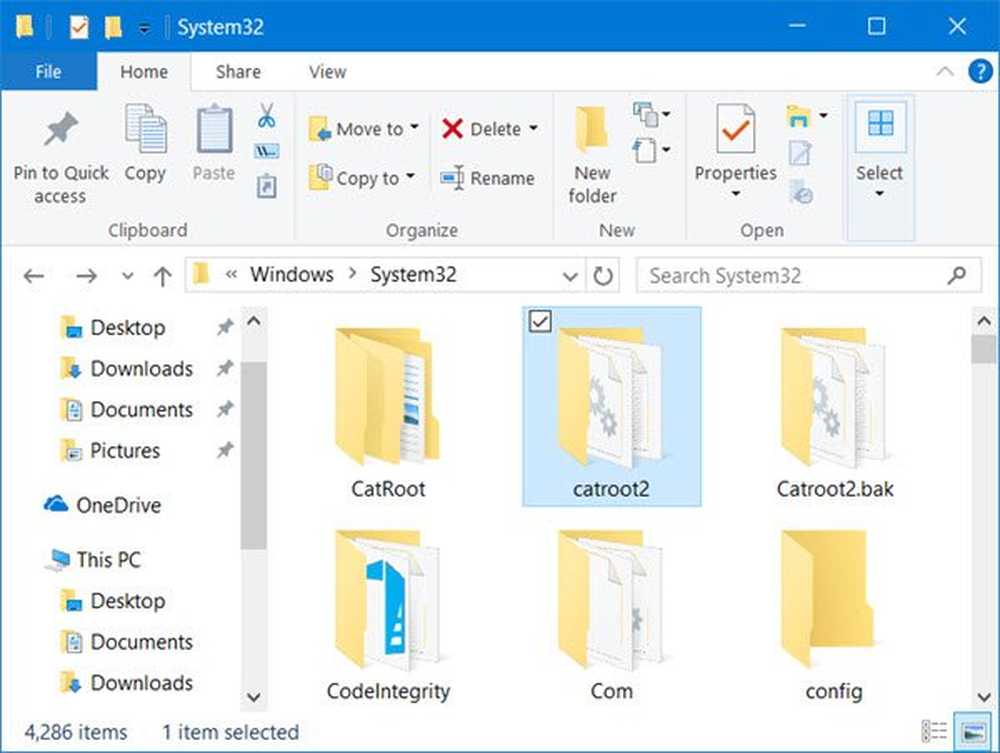Qu'est-ce que le BIOS dans les ordinateurs et comment ça marche?
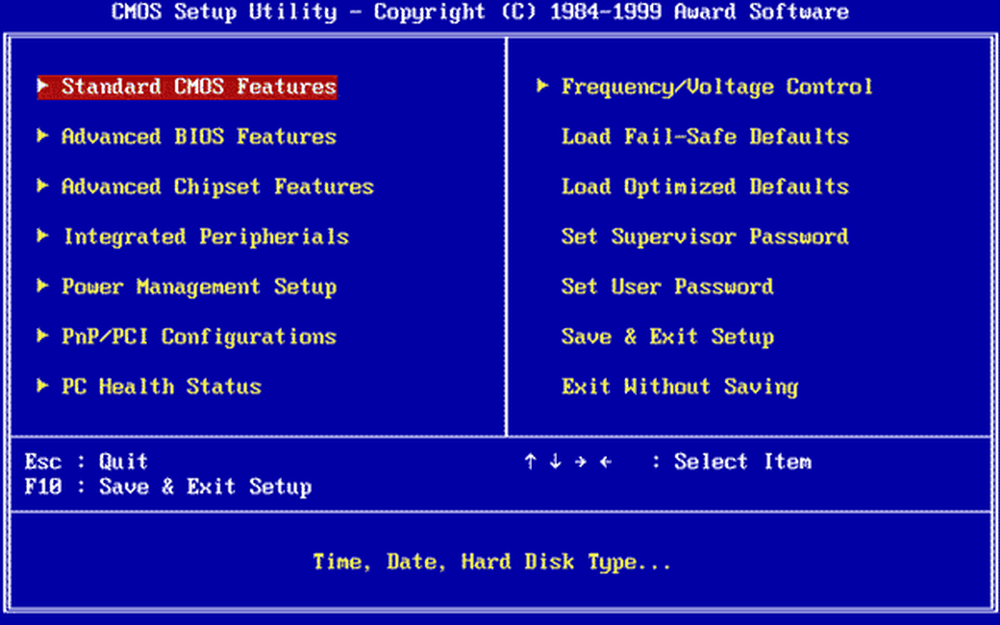
BIOS est l'abréviation de Système de base d'entrée-sortie. C'est beaucoup plus que son nom l'indique. On pourrait penser que le BIOS contrôle les systèmes d’entrée et de sortie. Mais le BIOS en fait beaucoup plus, et aucun système d’exploitation ne peut continuer sans un BIOS adéquat en place. Aujourd'hui, nous verrons quel est le BIOS dans les ordinateurs.
Le BIOS est présent sur nos ordinateurs depuis l’époque de DOS - Système d’exploitation sur disque… avant même le DOS structuré créé par Microsoft. C'est l'un des composants les plus importants de l'ordinateur, même s'il ne prend pas le crédit en apparaissant régulièrement sur votre écran. Cet article examine également le composant le plus élémentaire des ordinateurs et explique pourquoi il est requis dans les ordinateurs pour que les ordinateurs fonctionnent.
Qu'est-ce que le BIOS?
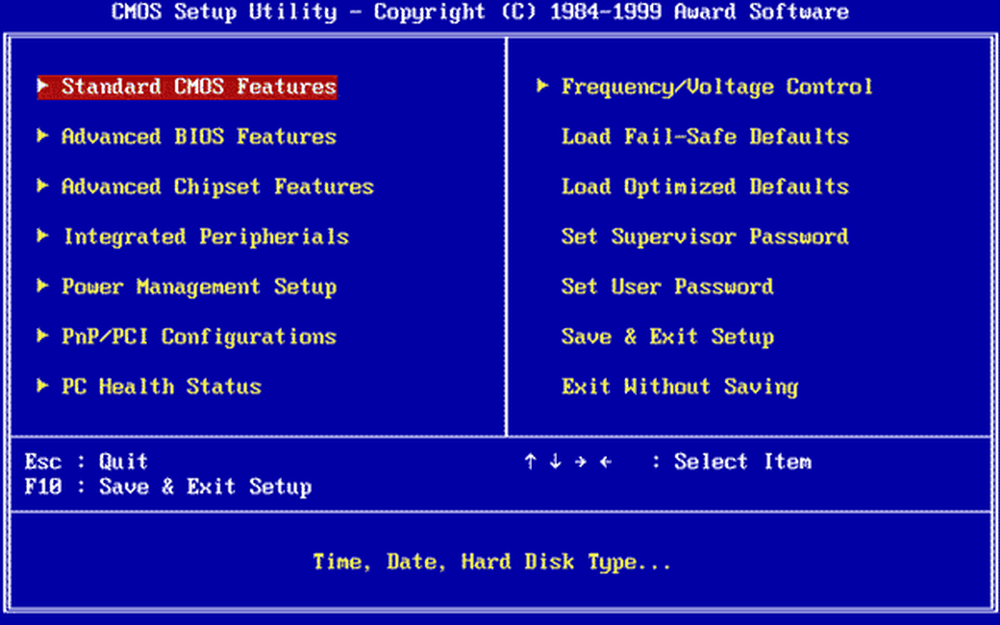
Le BIOS est un firmware, en bref. Il est stocké sur une puce de la carte mère de l’ordinateur et consiste en un ensemble d’instructions permettant de charger le système d’exploitation. Échec du chargement de votre système d'exploitation, si ce n'était du BIOS!
Lorsque vous allumez l'ordinateur, les instructions du BIOS sont lancées. Ces instructions lui permettent de vérifier la RAM et le processeur (pour les défauts) sur votre ordinateur.
- Il énumère la RAM en vérifiant chaque compartiment pour voir si tous fonctionnent.
- Après avoir vérifié la RAM et le processeur, il vérifie la présence d'autres périphériques connectés à l'ordinateur.
- Il détecte tous les périphériques, y compris le clavier et la souris, puis vérifie les options de démarrage.
- Les options de démarrage sont vérifiées dans l'ordre configuré dans votre BIOS: démarrage à partir du CD-ROM, démarrage à partir du disque dur, démarrage à partir du réseau local, etc..
- Il recherche les bootstraps sur les périphériques dans l’ordre dans lequel vous ou le fournisseur de la machine a configuré le BIOS..
- Il transmet les rênes de l'ordinateur au système d'exploitation en chargeant les parties essentielles du système d'exploitation dans la mémoire vive (RAM) réservée au système d'exploitation, une fois que l'amorçage est localisé..
Ce n'est pas une liste complète des fonctions du BIOS. Il vérifie également la mémoire CMOS et les autres puces pour configurer la date et l'heure sur l'ordinateur et pour charger les pilotes de périphérique dans la mémoire. Il vérifie et charge les interruptions d'entrée et de sortie (signaux) dans la RAM afin que le système d'exploitation sache ce qui se passe. Par exemple, si un utilisateur appuie sur une touche, une demande d'interruption est créée et transmise au BIOS qui l'envoie au système d'exploitation. Le système d’exploitation décide ensuite des mesures à prendre en fonction de la manière dont il est programmé..
Lis: Qu'est-ce qu'une liste blanche de BIOS.
La raison pour laquelle le système d'exploitation ne peut pas fonctionner sans BIOS est que le premier réside sur un disque dur ou un disque amovible. C'est le BIOS qui charge les pilotes pour les disques durs et les lecteurs de disques amovibles afin qu'ils fonctionnent. Il charge ensuite les parties principales du système d'exploitation, telles que le MBR, le GPT, la FAT, etc., en mémoire, afin que le système d'exploitation puisse continuer à se charger..
Lis: Vérifiez si votre PC utilise UEFI ou BIOS.Apporter des modifications au BIOS
Il est facile d’apporter des modifications au BIOS si nécessaire. Les modifications les plus courantes dans le BIOS consistent à modifier le BOOT ORDER. Pendant le démarrage de l'ordinateur, appuyez sur la touche Suppr de votre clavier pour accéder au BIOS. À partir de là, vous pouvez voir différentes options regroupées sous différents en-têtes. Utilisez les touches de navigation et les flèches pour naviguer. Parfois, les touches Page précédente et Page suivante sont nécessaires pour modifier les valeurs des éléments essentiels. Lorsque vous avez terminé, appuyez sur F10 pour enregistrer les modifications et quitter. Les options sont affichées à droite ou en bas de l'écran pour que vous sachiez sur quelles touches appuyer pour enregistrer ou annuler les modifications. Les options spécifient également les clés à utiliser pour changer les valeurs.
Lis: Comment réinitialiser les paramètres du BIOS par défaut.
Comment mettre à jour le BIOS
Au fur et à mesure que le scénario informatique change, de nouveaux appareils, etc. sont introduits. Pour qu'un ordinateur fonctionne avec ces périphériques, le BIOS doit être mis à niveau. Si votre système d'exploitation ne parvient pas à détecter un nouveau périphérique, cela est possible car le BIOS ne sait pas comment le gérer. Si vous rencontrez de tels problèmes, il peut être judicieux de vérifier si des mises à jour du BIOS sont disponibles..
Vous devez d'abord vérifier la version du BIOS. Cela peut être fait en entrant dans le BIOS au moment du démarrage, en appuyant sur DEL. Une fois que vous avez la version du BIOS de votre ordinateur, pour mettre à jour le BIOS, vous visitez le site Web du fabricant de votre ordinateur pour vérifier si une version mise à jour du BIOS est disponible. Si c'est le cas, téléchargez-le et lancez-le. Le processus efface généralement toutes les informations précédentes sur la puce BIOS et les réécrit avec les nouvelles informations..
Assurez-vous de disposer d’une sauvegarde de l’alimentation lors de la mise à niveau du BIOS. Parce que si l'ordinateur s'éteint pendant le processus, le BIOS peut être corrompu et vous aurez besoin d'un technicien pour le réparer. Votre CD / DVD de démarrage peut aider ou non, en fonction de l'état du BIOS après une coupure de courant ou un arrêt soudain du système lors de la réécriture du BIOS..
IMPORTANT: Si votre ordinateur fonctionne correctement, vous n'avez pas besoin de mettre à jour ou de flasher votre BIOS. Dans tous les cas, si vous le souhaitez, nous vous recommandons de ne pas essayer de mettre à jour votre BIOS vous-même, mais plutôt de le confier à un technicien en informatique, qui pourrait être mieux équipé pour le faire..
Si vous avez besoin de:- Vous avez oublié votre mot de passe BIOS? Utilisez PC CMOS Cleaner
- Récupérer ou définir un mot de passe BIOS ou UEFI pour les ordinateurs Windows
- Vous recevez une erreur de somme de contrôle CMOS
- Réinitialiser le mot de passe du BIOS avec CmosPwd.